oppo手机连beats耳机没反应?详细步骤教你怎么连!
OPPO手机连接Beats设备的全面指南:从基础配对到进阶优化
在无线音频设备日益普及的今天,将OPPO手机与Beats耳机或音箱连接,已成为许多用户提升日常影音体验的需求,无论是运动时聆听动感节奏,还是通勤中享受沉浸式音乐,稳定的连接和优质的音质都至关重要,本文将详细解析OPPO手机连接Beats设备的多种方法、常见问题解决技巧以及音质优化建议,帮助用户快速实现设备协同,畅享无线自由。

连接前的准备工作
在开始配对前,确保以下条件准备就绪,可避免后续连接中的不必要的麻烦:
-
设备检查
- OPPO手机:确保系统版本较新(建议ColorOS 12及以上版本,可通过「设置」-「关于手机」-「软件更新」检查)。
- Beats设备:电量充足(建议不低于20%),且处于可配对模式(不同Beats设备进入方式略有差异,详见下表)。
表:常见Beats设备进入配对模式的方法
| 设备类型 | 操作步骤 |
|----------------|--------------------------------------------------------------------------|
| Beats耳机 | 长按电源键约5秒,指示灯闪烁红蓝光即进入配对模式 |
| Beats音箱 | 长按电源键直至指示灯快速闪烁(如Beats Pill为白色灯光旋转) |
| Beats Studio Buds | 开盖后长按耳机充电盒背按钮,直至指示灯白光闪烁(安卓设备首次连接需开启蓝牙) | -
蓝牙功能开启
在OPPO手机中,从屏幕顶部下滑调出控制中心,长按蓝牙图标进入蓝牙设置,或通过「设置」-「蓝牙与设备连接」-「蓝牙」开启,并确保手机处于可见状态(默认开启)。
OPPO手机连接Beats的基础方法
根据Beats设备是否首次连接,可分为“首次配对”和“重新连接”两种场景,操作流程如下:
首次配对:从零开始建立连接
- 步骤1:进入Beats配对模式
按照前述表格操作,使Beats设备进入指示灯闪烁的配对状态。 - 步骤2:OPPO手机搜索设备
在OPPO手机的蓝牙设置界面,点击「扫描」或「搜索设备」,等待系统识别到Beats设备名称(如“Beats Studio Wireless”“Beats Flex”等)。 - 步骤3:点击配对并连接
在搜索结果中找到目标Beats设备,点击名称并在弹窗中选择「配对」,部分设备(如Beats Studio Buds)可能需在手机弹窗中确认连接请求。 - 步骤4:连接成功确认
配对成功后,蓝牙设置界面会显示“已连接”,同时Beats设备指示灯变为常亮或呼吸状态(不同型号有差异)。
重新连接:快速唤醒已配对设备
若Beats设备已与OPPO手机配对过,后续连接可简化为以下步骤:

- 确保Beats设备开机并处于蓝牙模式(无需进入配对状态,部分设备开机后自动重连);
- 在OPPO手机蓝牙设置界面,找到“已配对设备”列表,点击对应Beats设备名称即可连接。
不同Beats设备的连接细节差异
Beats产品线丰富,耳机、真无线耳机、音箱等设备在连接时存在细微差别,需针对性操作:
-
Beats头戴式耳机(如Studio3、Solo Pro)
支持Apple的H1芯片,但与安卓设备连接时需切换至“多点连接”模式:长按电源键10秒至指示灯闪烁,再通过OPPO手机搜索配对,配对后,可在OPPO「设置」-「蓝牙与设备连接」-「设备偏好设置」中开启“高清音频编码”(如LDAC或aptX),提升音质。 -
Beats真无线耳机(如Flex、Fit Pro)
这类设备通常支持开盖自动连接(需在OPPO蓝牙设置中开启“自动连接”功能),若连接失败,可尝试重置耳机:长按充电盒背按钮15秒直至指示灯闪烁,后重新配对。 -
Beats便携音箱(如Pill、Boombox)
音箱连接时需注意距离建议(不超过10米),且避免与Wi-Fi路由器、微波炉等干扰源靠近,部分型号支持“Beats Updater”工具通过电脑更新固件,更新后再连接OPPO手机可提升稳定性。
连接失败?常见问题排查与解决
即使准备工作充分,连接时仍可能遇到问题,以下是OPPO用户连接Beats时的高频故障及解决方法:
-
无法搜索到Beats设备

- 原因:蓝牙未开启、Beats未进入配对模式、距离过远或存在信号干扰。
- 解决:
- 重启OPPO手机和Beats设备;
- 在OPPO蓝牙设置中点击「刷新」重新搜索;
- 关闭手机热点、VPN等可能干扰蓝牙的功能。
-
配对成功但无法连接
- 原因:设备版本不兼容、蓝牙缓存异常。
- 解决:
- 升级OPPO系统至最新版本(ColorOS 13及以上对蓝牙协议支持更优);
- 在OPPO蓝牙设置中点击已配对设备旁的「设置」图标,选择「取消配对」,后重新配对;
- 备份OPPO手机数据,进入「设置」-「系统管理」-「重置设置」-「重置网络设置」(注意:此操作会清除Wi-Fi密码等蓝牙无关数据,建议优先尝试前两步)。
-
连接后声音断续或延迟高
- 原因:信号弱、音频编码不匹配。
- 解决:
- 缩短设备距离,避开人群密集的蓝牙环境;
- 在OPPO「设置」-「关于手机」连续点击「版本号」7次开启“开发者选项”,返回「系统管理」-「开发者选项」,找到“蓝牙音频编解码器”,优先选择“aptX HD”或“LDAC”(需手机和设备同时支持);
- 关闭Beats设备的“降噪模式”(部分设备在降噪模式下功耗更高,可能影响稳定性)。
进阶优化:提升OPPO与Beats的协同体验
连接成功后,通过以下设置可进一步发挥设备潜力,实现个性化体验:
-
自定义按键功能
部分Beats耳机(如Fit Pro)支持在OPPO手机中通过「设置」-「蓝牙与设备连接」-「设备偏好设置」-「Beats Fit Pro」-「按键设置」,自定义长按/双击的功能(如唤醒语音助手、切换降噪模式等)。 -
开启空间音频(支持设备)
若使用Beats Fit Pro或Studio Buds等支持空间音频的型号,可在OPPO「设置」-「辅助功能」-「音频/视觉」中开启“空间音频”,配合视频APP实现沉浸式音效。 -
电池管理与低功耗模式
在OPPO「设置」-「电池」中开启“智能省电模式”,可减少蓝牙功耗;Beats设备官方APP(如“Beats” for Android)可查看实时电量,避免因电量不足导致断连。
稳定连接的关键点
OPPO手机与Beats设备的连接,核心在于“设备兼容性”“蓝牙环境优化”和“固件及时更新”,无论是日常使用还是运动场景,遵循“检查设备-正确配对-问题排查-进阶优化”的步骤,均可快速建立稳定连接,随着ColorOS系统对蓝牙5.3及以上版本的支持,OPPO与Beats的连接体验将进一步提升,为用户带来更低延迟、更高音质的无线音频享受。
通过以上指南,相信用户已能熟练掌握OPPO手机连接Beats设备的全流程,畅享无线音乐带来的便捷与乐趣。
版权声明:本文由环云手机汇 - 聚焦全球新机与行业动态!发布,如需转载请注明出处。


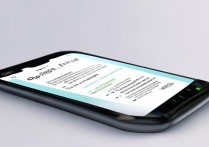









 冀ICP备2021017634号-5
冀ICP备2021017634号-5
 冀公网安备13062802000102号
冀公网安备13062802000102号